Якщо ви зіткнулися з необхідністю форматування жорсткого диска, то не поспішайте поспішати і використовувати перший ліпший спосіб, адже він може не підійти вам. У даній статті ми докладно розповімо, як і навіщо форматувати жорсткий диск.
Що таке форматування?
Форматування – це процес перезапису файлової системи і повного видалення даних з носія, яким у нашому випадку виступає жорсткий диск. Воно буває двох видів:
- Швидке – запис завантажувального сектора і таблиці файлової системи NTFS, FAT32, ExFAT або) простір на жорсткому диску. Сектора зі старими даними при цьому будуть помічені, як невикористані, однак на фізичному рівні файли не перестануть існувати, тому їх можна буде відновити. Операційна система сприймає невживані сектора як порожні, тому буде показувати, що носій чистий.
- Повне – в даному випадку виконуються ті ж дії, проте сектора зі старими даними записуються нулі, тобто відбувається повне видалення даних. В процесі форматування накопичувач також проходить перевірку на наявність битих секторів, які переназначаются і позначаються як несправні, щоб не допустити подальшого запису інформації в них.
Швидке форматування – найбільш затребуваний спосіб, тому що його достатньо для вирішення більшості завдань користувачів, крім того, він виконується в кілька сотень разів швидше, ніж повне форматування. Більш докладно про вибір між цими способами ви дізнаєтеся в наступній частині статті.
Коли необхідно форматування?
Не бажаючи втрачати дані, користувачі часто замислюються: чи потрібно форматувати жорсткий диск? Дати відповідь на це питання досить легко. Справа в тому що форматування – це невід’ємна частина багатьох процедур, наприклад, переустановлення Windows, і обійтися без неї просто неможливо.
Швидке форматування необхідно при:
- Перевстановлення Windows.
- Розбиття накопичувача на логічні диски.
- Формування файлової системи на новому носії.
- Деактивації старих даних, наприклад, при зараженні вірусами.
- Створення завантажувального диска, проте це стосується тільки CD/DVD-дисків і флеш-накопичувачів.
Повне форматування використовують, щоб стерти всі дані з жорсткого диска без можливості їх відновити. Також це допоможе виправити різні помилки в роботі накопичувача.
Форматування через властивості диска
В ОС Windows передбачений цілий ряд різних інструментів для форматування, однак вони підійдуть тільки для дисків, на яких не встановлена активна система. Для стирання системного диска необхідно використовувати форматування через BIOS, про який буде розказано пізніше.
Для початку розберемо, як форматувати жорсткий диск, використовуючи його властивості ОС:
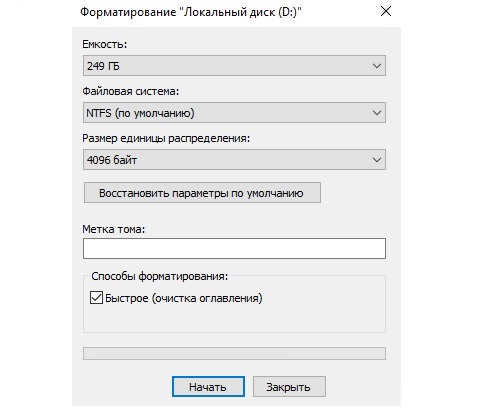
Форматування через «Керування комп’ютером»
Даний спосіб дуже схожий з попереднім, однак про нього також варто знати.
Як форматувати жорсткий диск, використовуючи «Керування комп’ютером» Windows:
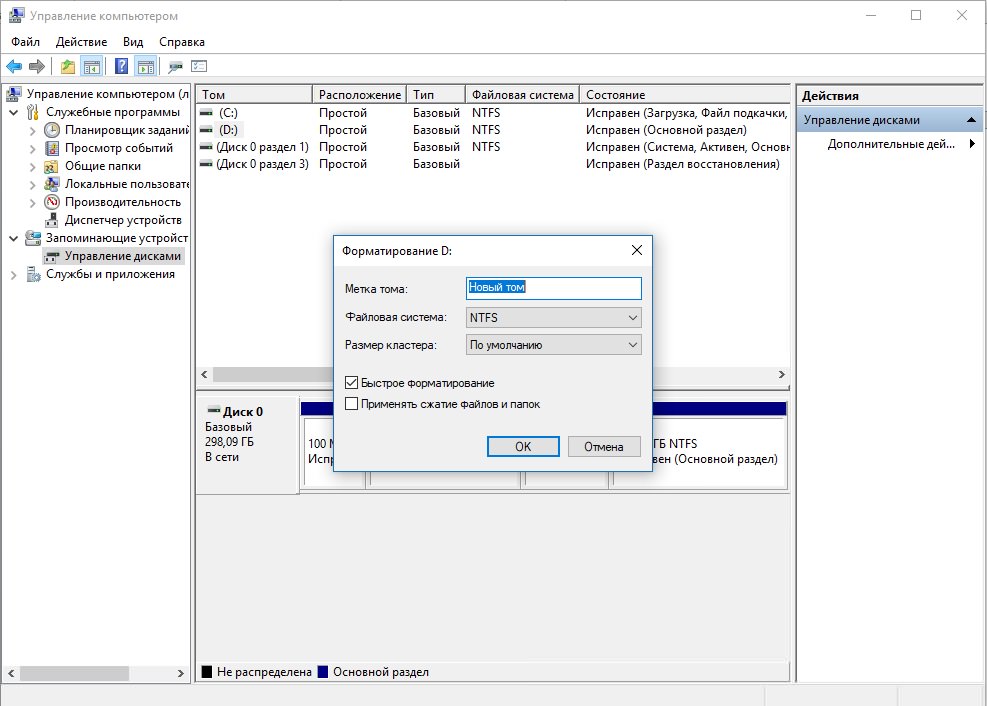
Як форматувати жорсткий диск через командний рядок
Командний рядок Windows – останній вбудований в Windows спосіб форматування. Він також нічим не відрізняється від двох попередніх, однак дозволяє взаємодіяти з системою безпосередньо, без використання будь-яких інтерфейсів, які можуть бути недоступні.
Процес форматування командним рядком:
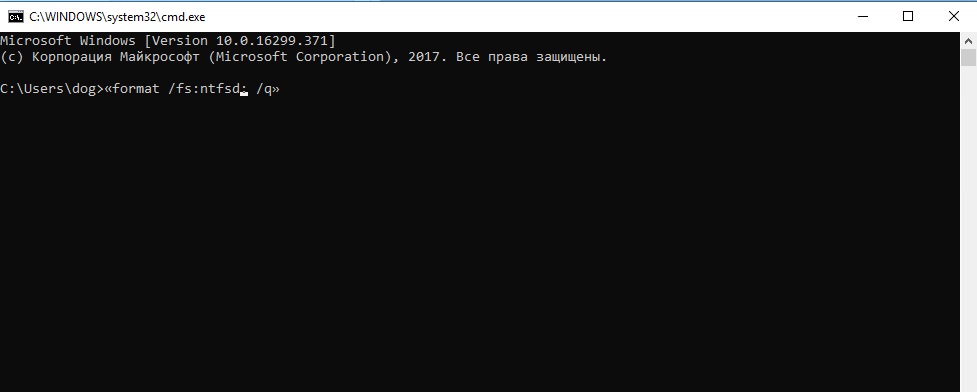
Як форматувати жорсткий диск через БІОС
Сам BIOS не може керувати жорстким диском, однак, використовуючи його, ви зможете завантажити дані з іншого носія, наприклад, з флешки. На ній повинен бути встановлений дистрибутив нової ОС, або спеціальний софт, наприклад, програма Acronis Disk Director, яка призначена спеціально для форматування накопичувача через BIOS.
Для початку розберемо, як форматувати жорсткий диск, використовуючи дистрибутив з операційною системою, т. к. це найбільш затребуваний метод:

Тепер перейдемо до стороннього софту і розглянемо, як форматувати жорсткий диск, використовуючи Acronis Disk Director:
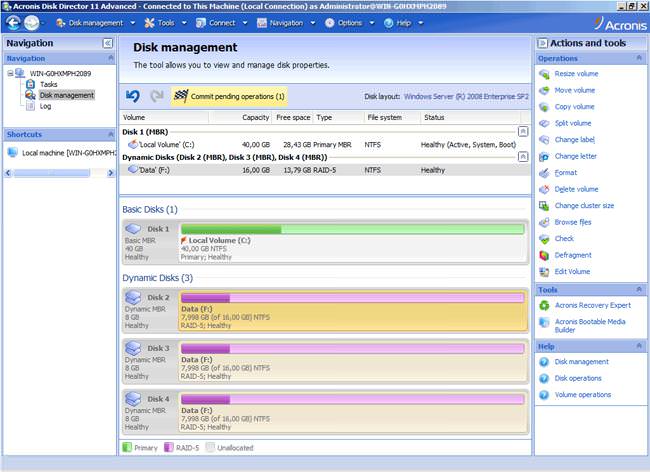
Висновок
Ми розглянули всі можливі способи форматування, однак ви завжди можете використовувати інші сторонні програми. Також не забувайте зберігати важливі файли на інший диск, адже при форматуванні вони будуть видалені.








